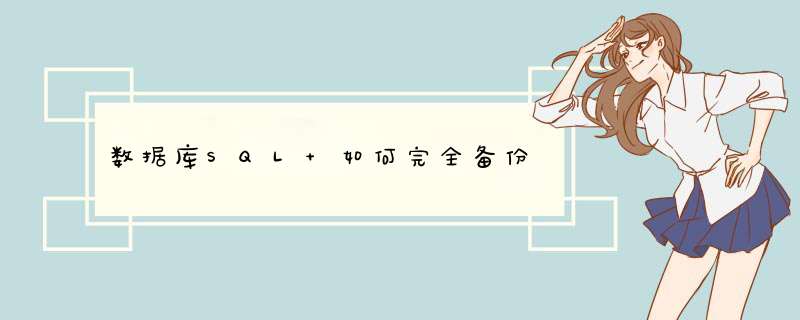
SQL
Server→“企业管理器”,打开“企业管理器”控制台窗口。
第2步,在企业管理器控制台窗口的左窗格中依次展开“Microsoft
SQL
Servers/SQL
Server组/local”目录树。然后用鼠标右键单击“数据库”选项,在d出的快捷菜单中执行“所有任务”→“备份数据库”命令。
第3步,打开“SQL
Server
备份”对话框,然后单击“数据库”右侧的下拉三角,从中选择要备份的数据库名称(本例采用默认的Master数据库)。在“名称”编辑框中可以键入备份生成的文件名称。接着单击“添加”按钮。
第4步,在打开的“选择备份目的”对话框中,单击“文件名”编辑框右侧浏览按钮,打开“备份设备位置”对话框。在该对话框中找到本地硬盘中用于保存备份数据库文件的文件夹(本例为L:\SQLBackup文件夹),然后在“文件名”编辑框中为备份文件键入一个合适的名称。设置完成以后单击“确定”按钮。
第5步,回到“选择备份目的”对话框,可以在“文件名”编辑框中看到刚才所作的设置,单击“确定”按钮即可。
第6步,SQL
Server开始按照指定的备份目的对数据库进行备份,备份完成后会给出提示,单击“确定”按钮即可,
打开SQL Server Management Studio查询分析器,找到需要批量导出SQL存储过程数据库。右键菜单-任务-生成脚本。进入的生成SQL Server脚本向导。点击下一步。
选中要导出所有SQL存储过程的数据库。继续下一步。
脚本选项,不用做修改,默认即可。
在选择对象类型中,选择存储过程。
这样可以看到这个数据库中所有的SQL存储过程,可以批量选择SQL存储过程,也可以全选所有的SQL存储过程进行导出。
在脚本模式中,脚本保存到文件,选择需要导出保存到电脑上的文件夹路径。单个文件即所有SQL存储过程都放在一个SQL文件中,不是每个SQL存储过程独立一个SQL文件。所以可以选择每个对象一个文件。
设置向导完成,等待导出完成即可。
欢迎分享,转载请注明来源:内存溢出

 微信扫一扫
微信扫一扫
 支付宝扫一扫
支付宝扫一扫
评论列表(0条)